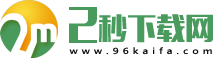Retroarch模拟器使用教程(七):提升游戏画质
作者: 来源:立方下载 时间:2023-09-02 08:27:03
怀旧游戏由于年代关系很多都是马赛克游戏。比如任天堂gameboy的屏幕大小为2.6英寸,分辨率为160X144像素,当在电脑上使用模拟器运行gameboy游戏时,马赛克效果会变得更加明显。
GB游戏“精灵宝可梦”
这种极具年代感的画质可能有些朋友会不习惯,特别是在使用大屏玩游戏的时候。
好在Retroarch模拟器提供了调整画质的功能,其本身内置了许多着色器,可以根据个人喜好调整画质效果。
我们先看下面这个游戏:NeoGeo列表下的“霸王忍法帖”在调整画面前后的效果对比。
原画质
xbrz画质
crt-easymode画质
细节对比:
原画质
xbrz-freescale画质
crt-easymode画质
这里使用了“xbrz-freescale”和“crt-easymode”这两种我最常用的着色器跟原画质作对比,可以看到画质有明显的变化,“xbrz”可以很好地消除马赛克效果,但在细节上会所缺失;“crt”是模拟老旧电视机的效果,可以降低马赛克画面的突兀感并保留细节,我个人目前默认使用的也是这款着色器,玩起来有种穿越回80年代的感觉。
那么如何调整着色器呢?
下面以使用“crt-easymode”着色器为例:
1、在运行游戏的时候按“F1”键调出“快捷菜单”>>>选择“着色器”>>>单击“视频着色器”打开着色器设置页面
crt-easymode画质
2、之后选择“加载”>>>选择“shaders_glsl”>>>选择“crt”文件夹>>>选择“crt-easymode.glslp”
选择“crt-easymode.glslp”
3、选择“crt-easymode.glslp”之后模拟器会回到“着色器”设置页面,且在“着色器#0”一项上显示刚才选择的着色器名字“crt-easymode.glslp”,这个时候游戏画面已经发生改变了,我们可以按F1回到游戏先感受一下效果,不满意也可以按F1切回到“着色器”设置页面。
或者可以直接选择“保存”>>>“保存游戏预设”(将当前着色器设置为当前游戏的默认着色器,这样下次再打开这个游戏的时候会默认使用“crt-easymode”画质);
也可以选择“保存”>>>“保存全局预设”(将当前着色器设置为所有游戏的默认着色器,这样所有的游戏打开都会默认使用“crt-easymode”画质)
至此,着色器的设置就完成了。
当然你会发现在着色器选择页面里有很多文件夹,这里每个文件夹都代表某个类型的着色器,而每个文件夹下又包含同一类型但不同风格的多个着色器!比如crt文件夹里就有几十种不同风格的老旧电视机效果。你可以花点时间都点一遍寻找适合自己的着色器。
“xbrz-freescale”着色器的设置路径:游戏中“F1”键调出“快捷菜单”>>>选择“着色器”>>>单击“视频着色器打开着色器设置页面>>>选择“加载”>>>选择“shaders_glsl”>>>选择“xbrz”文件夹>>>选择“xbrz-freescale.glslp”
- 上一篇: 赛车游戏推荐手游(求赛车游戏手游排行)
- 下一篇: 没有了
相关阅读
更多资讯
- 800万勇士铁甲生锈,关于DNF手游的灵魂三问 | 知北游
- 青少年爱玩的优质竞技类手游排行(游戏排行榜2023手游推荐)
- 过气游戏公司能多惨?曾火到迪士尼都抱大腿,现在被下架彻底凉凉
- 恐怖游戏推荐(恐怖手游排行榜前十名)
- LOL手游2.4版本:新增BAN位,取消晋级赛、、西部魔影 卢锡安
- 王者荣耀:夏侯惇星元套装全技能特效展示,独角大白鲨凶悍来袭
- 经典网游小说排行榜(游戏小说排行榜前十名完结)
- 谁能给我推荐几个好玩的小飞机游戏(微信5.0打飞机游戏排名第一有哪些技巧)
- 最强路由器排行榜(求路由器排行榜)
- 梦幻西游手游:最新的个性宠潮流来了?这些蜃蛇不但能打颜值还高
- 梦幻西游手游:这一波太拼心跳!玩家为善恶律法上书,全程刺激
- 梦幻西游手游:一次合出8技能律法,用来回炉秒变10技能善恶律法